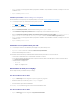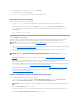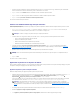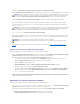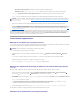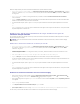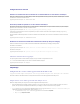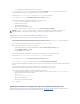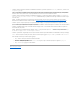Users Guide
l ActiverISOsurvFlashetredémarrer - Téléchargel'imageISOsurvFlashetredémarrelesystème.
l RedémarrersurvFlash (l'image ISO doit se trouver sur vFlash) - RedémarresurvFlash.Vérifiezquel'imageISOsetrouvedansvFlash.
4. Cochez la case Utiliserl'ISOderéseaucommeprogrammedesecourssivoussouhaitezquel'ISOderéseausoituneétapedesecours.
5. Cliquez sur Parcouriretsélectionnezlechemindel'emplacementoùlemédiadedémarragedeDellLifecycleControllerestenregistré.
6. Entrezlenomd'utilisateuretlemotdepassepermettantd'accéderaupartageoùsetrouvelemédiadedémarrageDellLifecycleController.
7. Cliquez sur Redémarrerlacollectionciblée.LestâchesderedémarragepourchaquesystèmedelacollectionsontenvoyéesauTaskViewer
(Visualiseurdetâches).Pourvoirlestâchesencoursquisetrouventdanslafiled'attenteetleurétat,ouvrezleTaskViewer(Visualiseurdetâches)en
cliquantsurl'iconeDelldelabarredestâches.PourdeplusamplesinformationssurleTaskViewer(Visualiseurdetâches),consultezlasection«Task
Viewer(Visualiseurdetâches)».
Dèsqu'unsystèmeaveciDRACreçoitlacommandeWS-MAN,ilredémarresurWindowsPEetexécutelaséquencedetâchespubliée.Ildémarreensuite
automatiquementàpartirdumédiadedémarrageLifecycleController,enfonctiondelaséquencededémarragequevousavezcrééedanslaséquencede
tâches.Unefoisledéploiementeffectué,lesystèmeaveciDRACsedéplaceverslacollectionContrôleurDellLifecycleControllergéré(SEdéployé)sous
Gestion de l'ordinateur® Collections® Tous les serveurs Dell Lifecycle Controller Server.
Fonctionnalitéssupplémentaires
Affichagedelaconditionpouruneétapedesecours
La condition DriversNotAppliedFromLCestajoutéeautomatiquementparDLCIpourConfigMgrlorsdelacréationd'uneséquencedetâches.Cettecondition
estutiliséecommeétapedesecourssil'applicationdepilotesdepuisLifecycleControlleréchoue.
Servez-vousdesétapesquisuiventpouraffichercettecondition:
1. DanslapartiegauchedelaconsoleConfigMgr,sélectionnezGestion de l'ordinateur ® Déploiementdusystèmed'exploitation® Séquencede
tâches.
2. Cliquez-droitesurlaséquencedetâches,puiscliquezsurModifier. Le Task Sequence Editor (Éditeurdeséquencedetâches)s'affiche.
3. SélectionnezAppliquer le pack de pilotes ou Appliquer automatiquement les pilotes.
4. Cliquez sur l'onglet Options. Vous pouvez maintenant voir la condition DriversNotAppliedFromLC.
Définitiond'unemplacementdepartagepardéfautpourlemédiadedémarrageLifecycle
Controller
EffectuezlesétapessuivantespourdéfinirunemplacementdepartagepardéfautpourlemédiadedémarrageLifecycleController:
1. DanslevoletgauchedelaconsoleConfigMgr,sélectionnezGestionnairedeconfigurationducentredusystème ® Basededonnéesdusite ®
Gestion du site ® <nom du serveur du site>® Paramètresdusite ® Configuration des composants.
2. DanslafenêtreConfiguration du composant, cliquez-droite sur Gestion hors bandeetsélectionnezPropriétés.LafenêtrePropriétésdegestionhors
bandeapparaît.
3. Cliquez sur l'onglet Dell Lifecycle Controller.
4. Sous EmplacementdepartagepardéfautpourlemédiadedémarrageLifecycleControllerpersonnalisé, cliquez sur Modifier pour modifier
l'emplacementdepartagepardéfautdumédiadedémarragedeLifecycleControllerpersonnalisé.
5. DanslafenêtreModifier les informations de partage, entrez un nouveau nom de partage et un nouveau chemin de partage. Cliquez sur OK.
VousavezdéfiniunemplacementdepartagepardéfautpourlemédiadedémarrageLifecycleController.
VérificationdelacommunicationavecLifecycleController
REMARQUE:SivousavezdéfiniunemplacementdepartagepardéfautpourlemédiadedémarrageLifecycleController,l'emplacementpardéfautse
remplit automatiquement. Consultez la section «Définitiond'unemplacementdepartagepardéfautpourlemédiadedémarrageLifecycleController»
pour plus d'informations.
REMARQUE:Nousrecommandonsdenepasdésactiverousupprimercettecondition.